WPForms Review:適用於 WordPress 的流行拖放表單生成器
已發表: 2018-04-26聯繫頁面是每個網站的主要組成部分。 事實上,它是您為新網站創建的前幾個頁面之一。 當然,您可以將您的聯繫信息添加到您的主頁或在您網站的頁腳中插入這些詳細信息,但沒有什麼能比一個經典的聯繫頁面更好的了常見問題解答快速列表。
您肯定會在您遇到的幾乎每個聯繫頁面上找到的另一個元素是聯繫表格。 從技術上講,您可以在您的聯繫頁面上列出您的電子郵件地址,並要求訪問者直接給您發送電子郵件,有些人確實更喜歡這樣,但對於大多數人來說,填寫簡單的表格要容易得多。 它們對於在提供服務之前提供報價和諮詢的自由職業者和公司特別有用。
在 WordPress 網站上實現聯繫表單的方法有十幾種,但我們將在這篇文章中介紹一個單一的解決方案。 該解決方案是 WPForms,它是可用於 WordPress 的最流行的聯繫表單插件之一。 我們將在本文中回顧其功能、設置過程、使用、定價和支持。 讓我們開始吧。
關於 WPForms
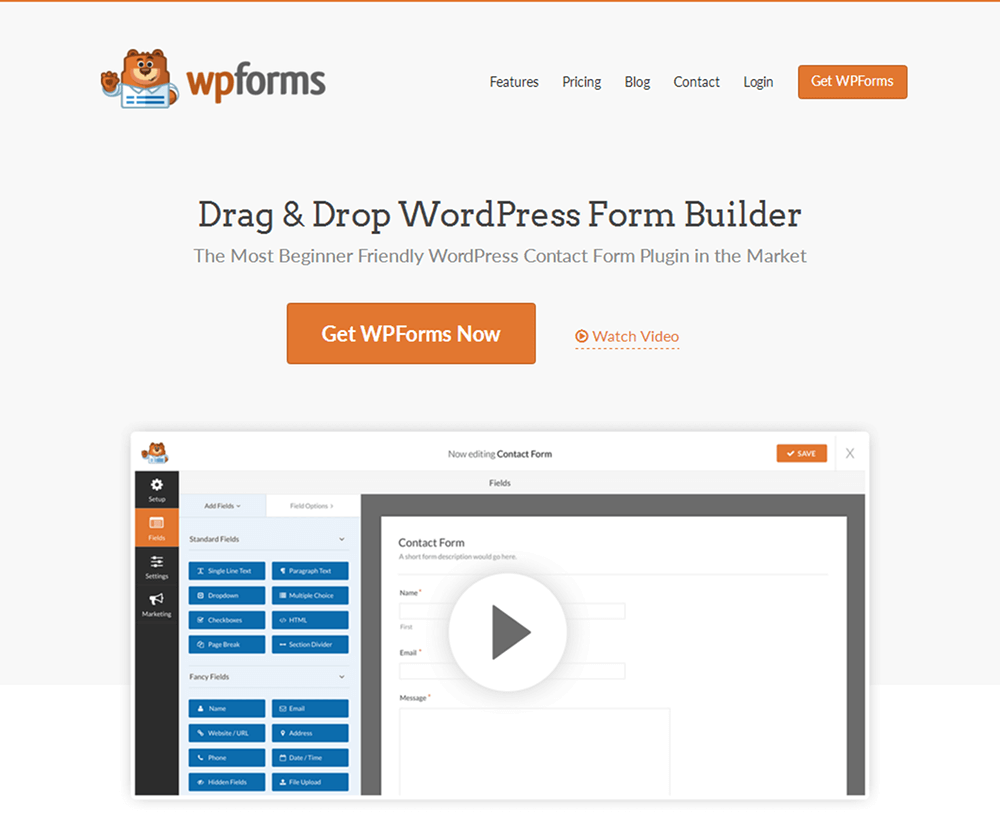
WPForms 是一個直觀的拖放式聯繫表單插件,提供免費和高級版本。 根據 WordPress.org 上 WPForms Lite 的統計數據,它成立於 2016 年初,已獲得超過 100 萬次活躍安裝。 它由首席執行官 Syed Balkhi、廣受歡迎的 WordPress 博客 WPBeginner、著名的潛在客戶生成軟件 OptinMonster 和谷歌分析工具 MonsterInsights 共同創立。 該工具也是由 WordPress 顧問 CTO Jared Atchison 創立的,他的客戶包括 LeadPages 和 ShareASale。
當時可用的許多聯繫表單插件使用起來相當簡單,但如果您想為您的網站添加一個看起來不錯的表單,仍然需要一些技術知識。 這個插件的創始人想要創建一個工具,讓任何人都可以在幾分鐘內構建自己的自定義表單,並具有多種功能。 這就是 WPForms 的由來。
讓我們簡要介紹一下它所提供的功能。
概述
- 拖放表單生成器– 一些插件要求您使用 HTML 和 CSS 來構建表單,這對某些人來說可能過於技術化,對所有人來說都太耗時。 WPForms 帶有一個拖放式表單構建器,您可以使用它來快速輕鬆地創建表單。
- Pre-Built Templates – 這個插件讓事情變得簡單,它允許您從預先構建的表單模板開始,並通過添加或刪除某些字段來完成您的表單。
- 多頁表單——如果您想使用聯繫表單插件來創建應用程序或長表單問卷,WPForms 是您的最佳選擇。 此插件允許您將較長的表單劃分為您網站上的不同頁面。
- 文件上傳- 此設置允許用戶將文件上傳到表單。 這對應用程序很有用。
- 條件邏輯- 此功能允許您通過根據用戶選擇的內容動態更改其內容來從表單中收集相關數據。 您可以選擇顯示或隱藏某些字段,甚至可以根據用戶選擇的內容添加自定義文本。
- 用戶註冊– WPForms 是多用途的,允許您使用該插件為 WordPress 創建自定義註冊表單。
- 自定義驗證碼- 通過將您自己的問題和數學問題添加到此插件的驗證碼功能來過濾我們的機器人和垃圾郵件發送者。
- 條目管理- 條目存儲在 WordPress 數據庫中,因此您可以在一個位置查看它們。 您甚至可以按表單過濾條目,以便更輕鬆地查看它們。
附加組件
WPForms 具有打包到附加組件中的額外功能。 但是,您無需為它們支付單獨的費用。 它們只是插件定價結構中內置的額外功能。 與往常一樣,您訂閱的計劃越高,您可以使用的功能就越多。
其中一些附加組件是與其他服務的集成。 其中包括用於支付的 PayPal 和 Stripe,以及用於電子郵件營銷的 MailChimp、Aweber、GetResponse、Constant Contact 和 Campaign Monitor。 您還可以將表單與 Zapier 集成以實現無縫自動化,例如將新條目保存到 Google 電子表格、保存用戶上傳到 Google Drive 的文件以及為條目創建新的 Trello 卡片。
以下是一些額外的附加組件,它們將增強您在 WordPress 中使用和創建表單的方式:
- 帖子提交- 允許用戶通過表單提交來賓帖子。
- 調查和民意調查——通過使用表格創建調查和民意調查來吸引讀者並收集反饋。
- 簽名- 如果讓用戶確認他們的身份對您的企業或組織很重要,請使用簽名插件讓他們使用鼠標或觸摸屏設備簽署表格。
- 表單模板返回- 想要更多樣式,包括特定於利基的表單模板? Pro 和 Agency 客戶可以訪問更大的表單模板集合。
讓我們來看看實際使用這個插件的感覺。
安裝和設置 WPForms Lite
出於本教程的目的,我們將看看 WPForms Lite。 如果您對此插件感興趣,這是一個很好的起點。 此外,升級到高級版本是一個簡單的過程。 您只需為計劃付費,下載高級版本的 ZIP 文件夾,將其上傳到 WordPress,激活它,然後停用/刪除 WPForms Lite。
說到這一點,WPForms Lite 可在 WordPress 插件存儲庫中使用,因此您只需在 WordPress 管理員中搜索它即可在您的站點上安裝並激活它。
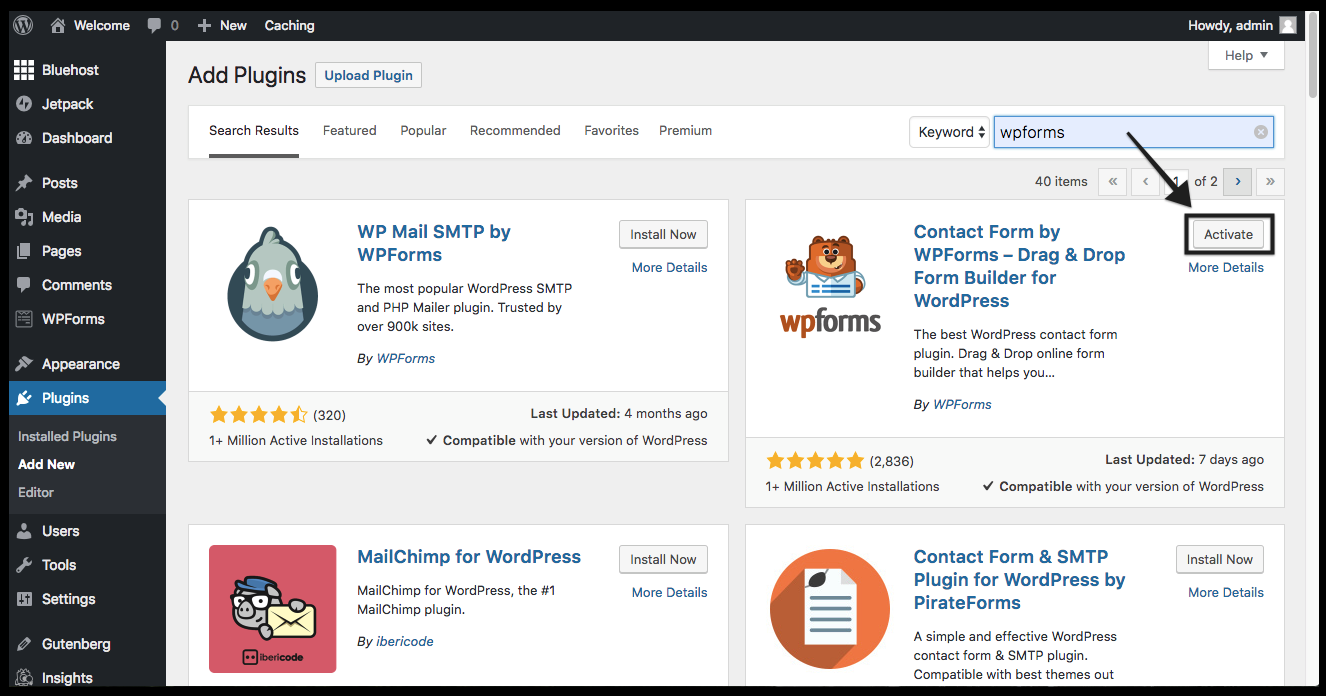
我不想花太多時間在這個插件提供的設置上,所以我會簡單地提到最有趣的那些。 對於初學者,有六個選項卡:
- 一般的
- 電子郵件
- 重新驗證碼
- 驗證
- 集成
- 各種各樣的
電子郵件選項卡具有一些簡單的設置,可讓您自定義通知電子郵件的顯示方式。 您可以在 HTML 模板或純文本電子郵件之間進行選擇,並更改 HTML 模板的標題圖像和背景顏色。 免費版不提供自定義驗證碼,因此您將使用 reCAPTCHA 標籤來設置 Google 的驗證碼服務。

創建您的第一個表單
您將使用此插件做的第一件事就是創建一個表單。 它甚至會將您重定向到 WordPress 管理員內的頁面,其中包含有關如何在安裝時創建第一個表單的視頻和基於文本的教程。 當您創建新表單時,您將被重定向到此插件的前端表單構建器或拖放表單構建器,如果您願意的話。
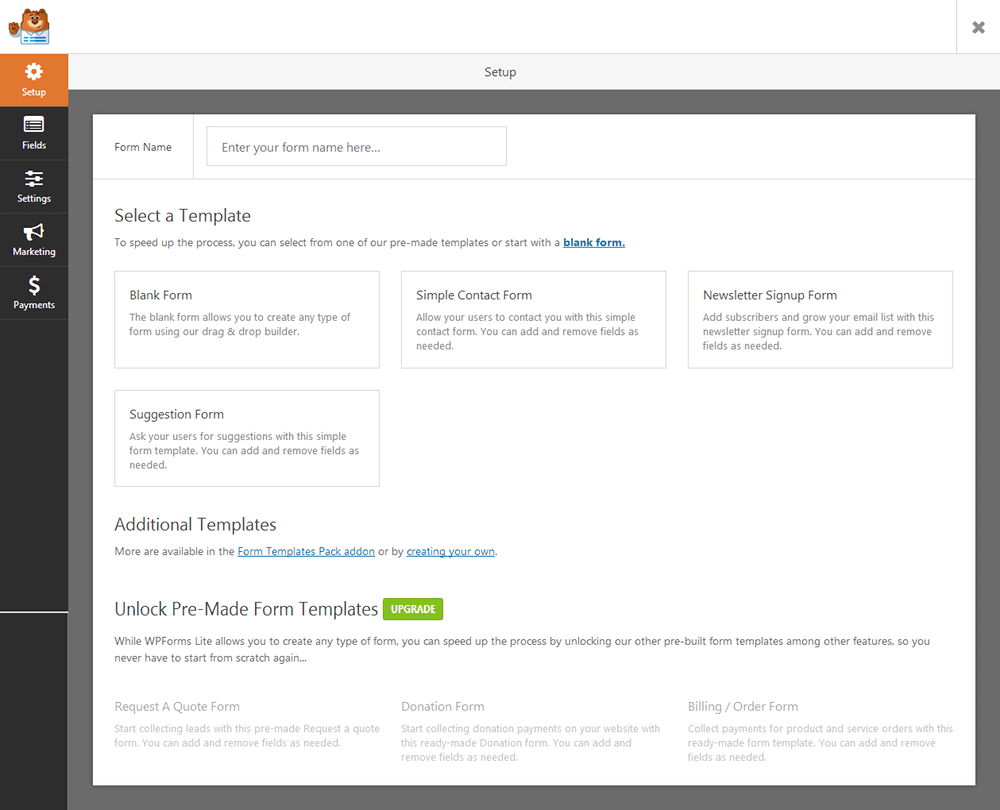
命名表單後,您需要選擇一個模板。 不過不用擔心。 如果您想從頭開始構建表單,您需要做的就是選擇空白表單模板。 如果您覺得您經常需要某種類型的表單(例如調查),您甚至可以創建自己的模板。 出於本教程的目的,我只是將我的表單命名為“聯繫表單”並選擇了簡單聯繫表單模板。
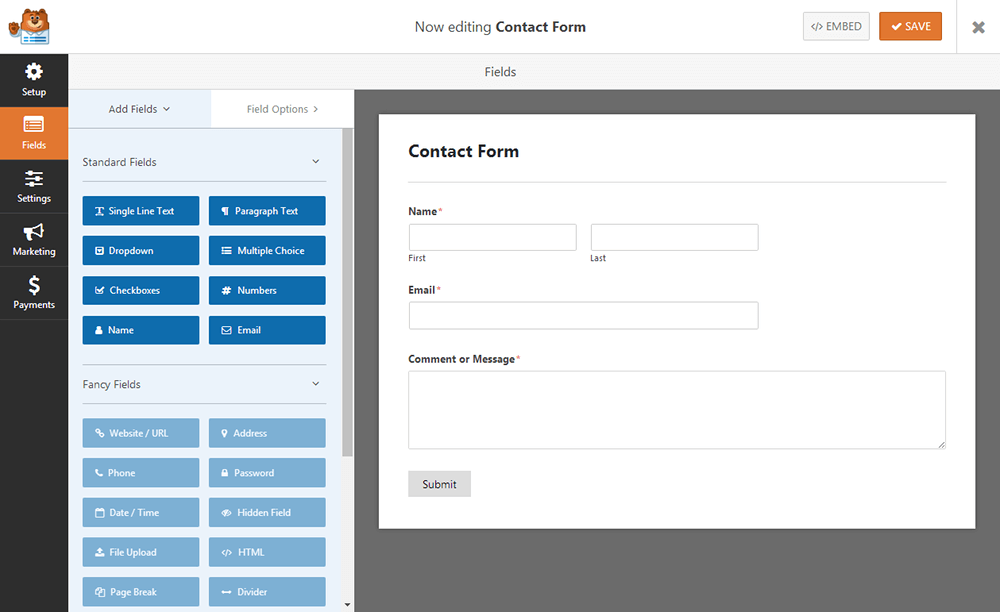
該模板預裝了以下字段:
- 姓名
- 電子郵件
- 段落文本
這些被標記為“標準字段”,所有這些都可以在 WPForms Lite 中使用。 其他字段標記為“花式字段”和“付款字段”。 這些在 WPForms Lite 中顯示為灰色,因為您需要高級計劃才能訪問它們。
當您將鼠標懸停在表單內的某個字段上時,您將能夠複製或刪除它。 當然,您也可以拖放字段以在表單中添加或重新排列它們。
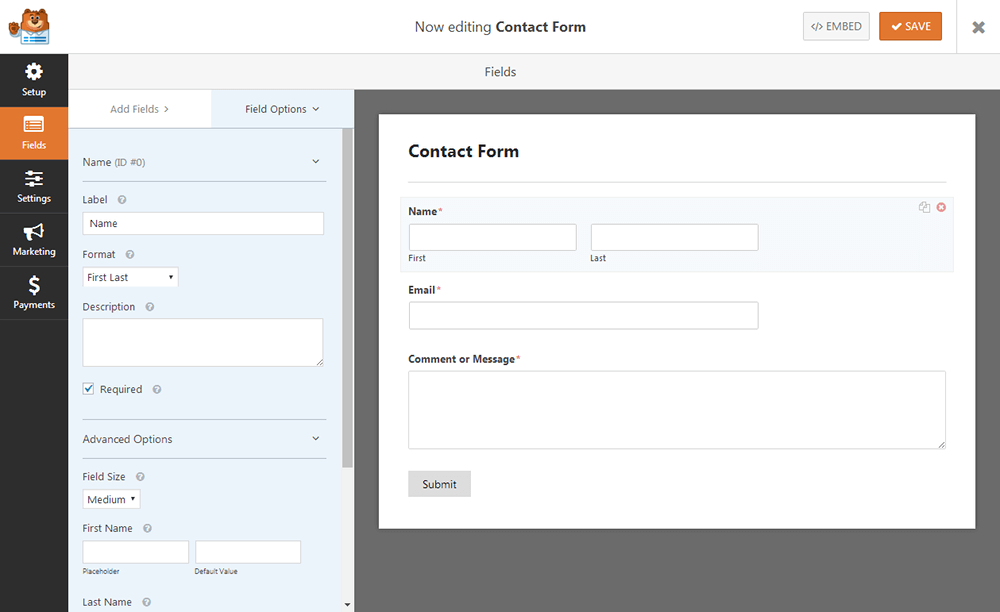
如果要自定義字段的外觀和功能,請單擊“字段選項”選項卡。 對於大多數字段,這意味著更改其標籤,根據需要為其添加描述,選擇是否使其成為必需,更改其大小,添加佔位符文本,甚至添加 CSS 類。 不同的字段有一些特定於它們的額外選項。
配置表單的設置
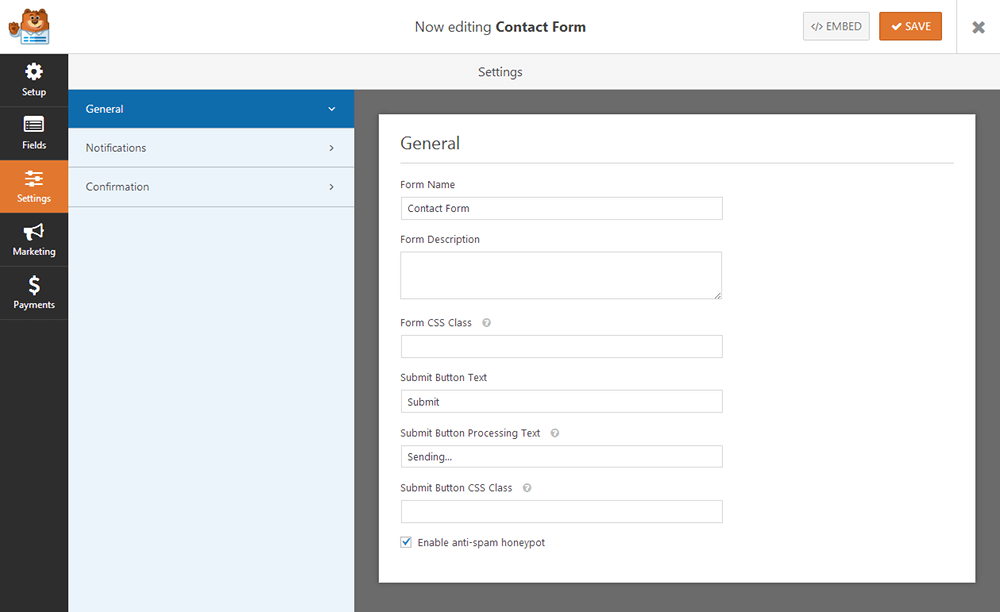
常規設置部分允許您更改表單的顯示方式。 這包括它的描述,如果你想添加一個,它的樣式和它的提交按鈕。
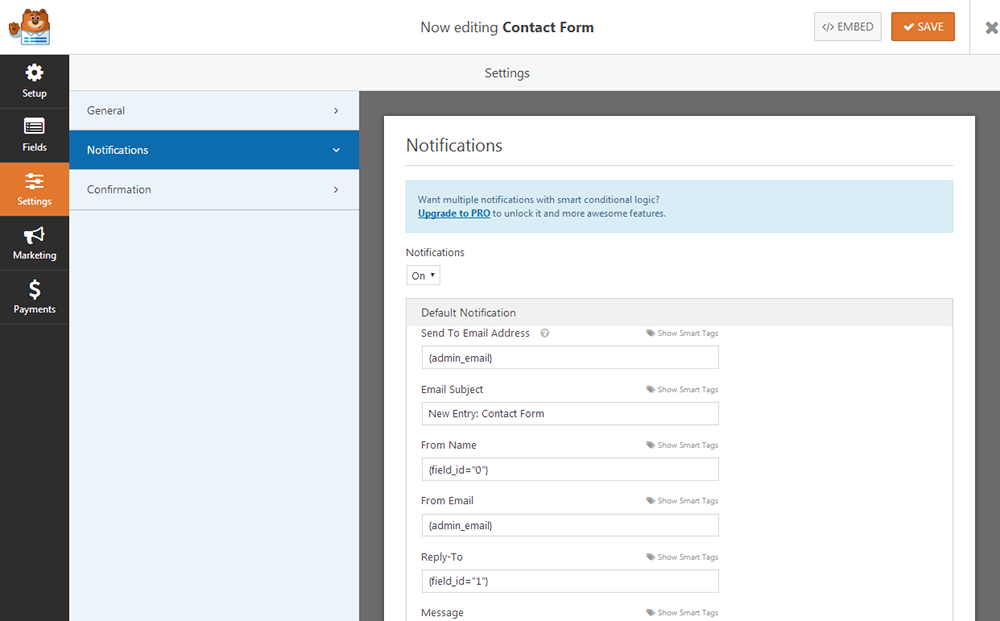
您可以選擇在提交新表單時接收電子郵件通知。 通知選項卡允許您更改通知的基本信息,例如將通知發送到的電子郵件地址、主題通知應具有的內容,以及發件人名稱、發件人電子郵件和消息選項卡。
Confirmation 選項卡是一個簡單的選項卡,其中包含一個文本編輯器,您可以使用它來更改在用戶提交表單時顯示給用戶的簡短確認消息。
營銷選項卡的功能設置可用於將您的服務與我之前提到的電子郵件營銷服務提供商以及 Zapier 集成。 Constant Contact 可以在 WPForms Lite 中使用,但其餘選項卡顯示為灰色。 最後,您可以將表單中的付款設置與“付款”選項卡集成。
嵌入表格
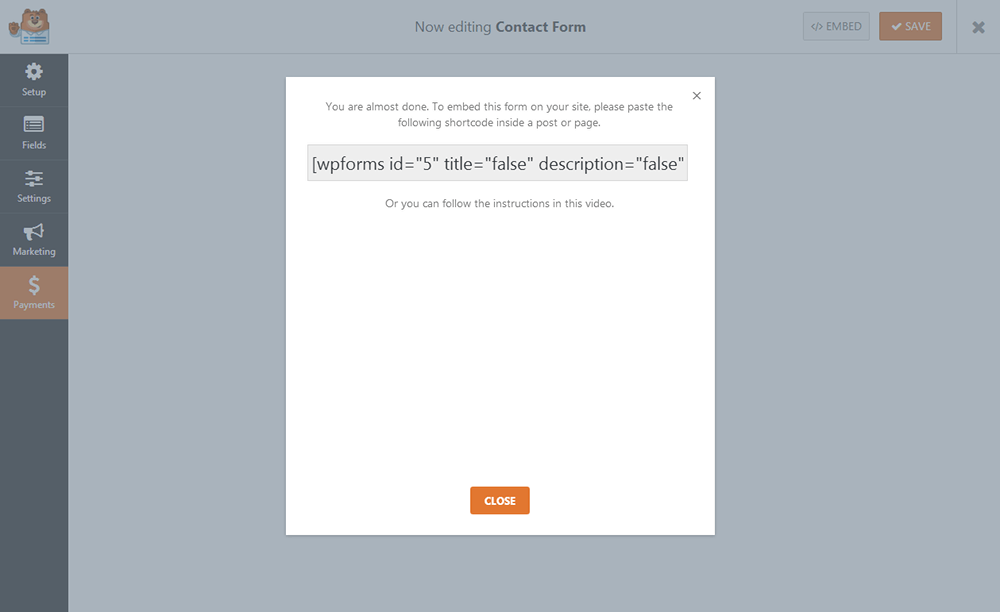
當您的表單完成後(確保您保存),您需要將它嵌入到某個地方以實際使用它。 如果要在特定頁面上顯示表單,請單擊嵌入選項,然後將嵌入代碼粘貼到頁面的文本編輯器中。 或者,您可以使用 WPForms 小部件將表單添加到小部件區域。
遷移到 WPForms
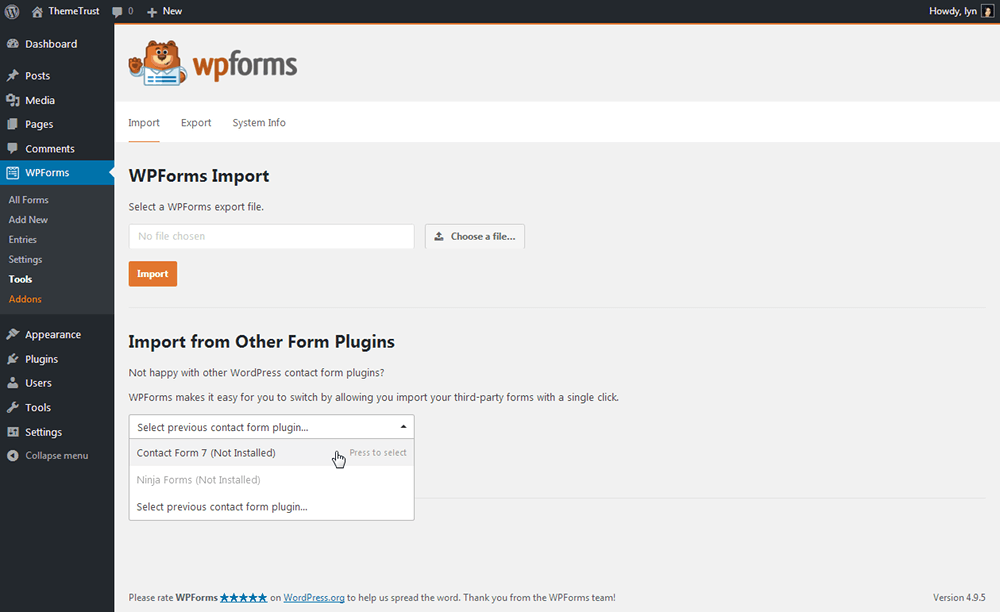
您目前使用的是 Contact Form 7 還是 Ninja Forms? WPForms 具有一項功能,可用於將表單從這些插件導入 WPForms。 只需點擊幾下即可。 該插件負責繁重的工作。
價錢
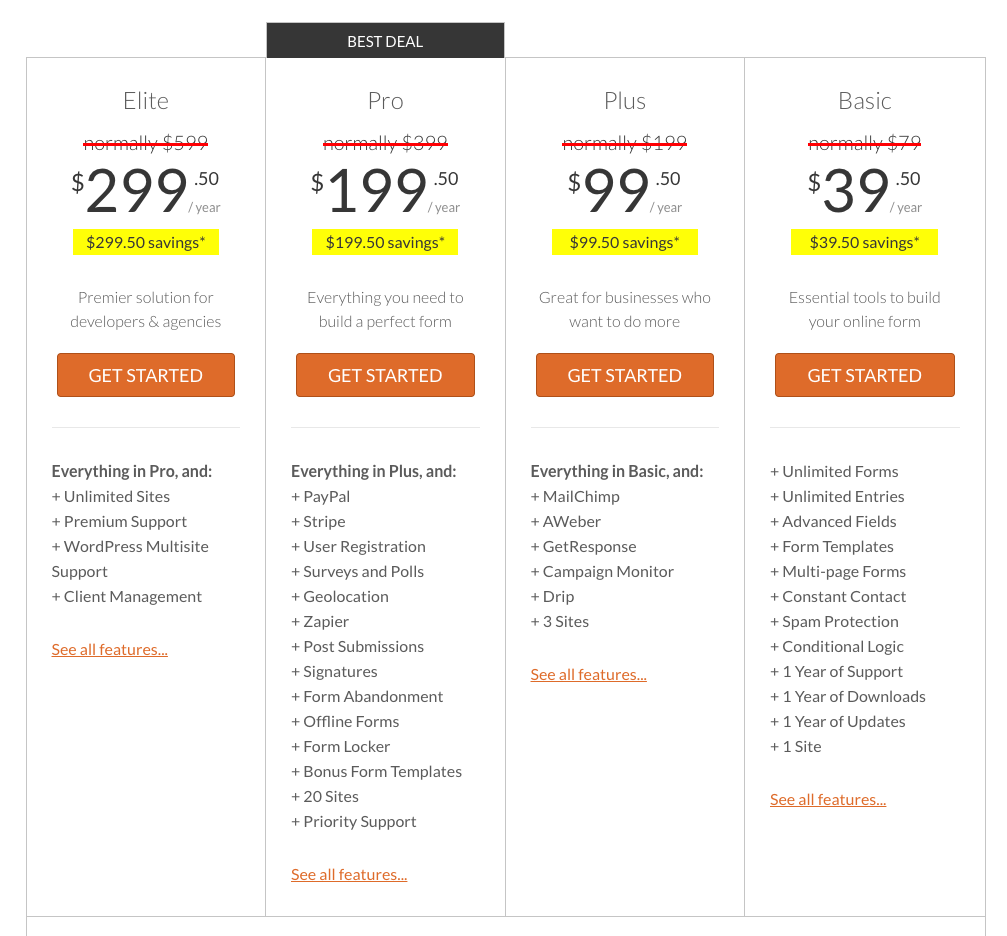
我們或多或少地了解了這個插件的免費版本中包含的所有內容,所以讓我們專注於高級版本。 有四個高級計劃,分別名為 Basic、Plus、Pro 和 Agency。 所有計劃都提供 1 年的支持和更新,每個計劃都可以在購買後 14 天內退款。
基本計劃,每月 39.50 美元,引入了無限的表單和條目、高級字段、額外的表單模板、條件邏輯和垃圾郵件保護。 Plus 計劃,每月 99 美元,為您提供更多電子郵件營銷集成選項,並允許您在最多三個站點上使用該插件。
Pro 計劃提供更高級的功能,例如使用 PayPal 和 Stripe、註冊表單、Zapier 和簽名的能力,每月 199.50 美元。 您還可以在多達 20 個站點上安裝該插件。 Elite 計劃的價格為每月 299.50 美元,它允許您在無限的站點上安裝插件,提供高級支持和客戶端管理,並包括對 WordPress 多站點的支持,從而提高了賭注。
立即通過安裝 WPForms Lite 試用 WPForms,或訪問該公司的官方網站。
下載 WPForms Lite | 訪問 WPForms
